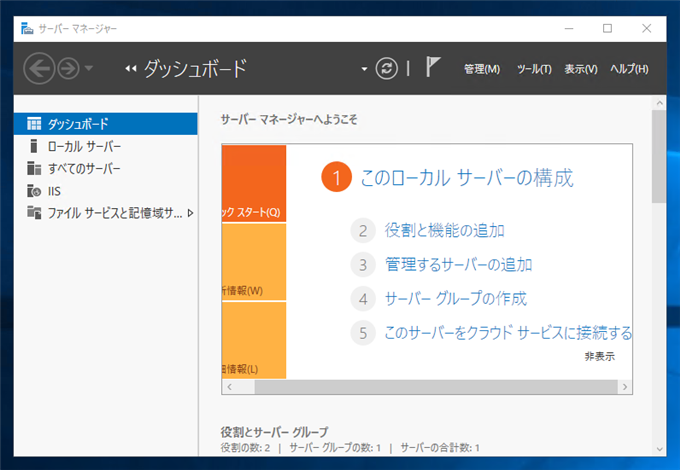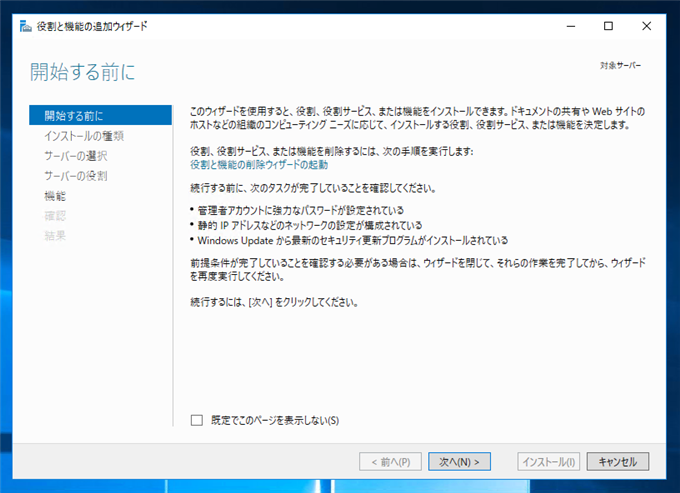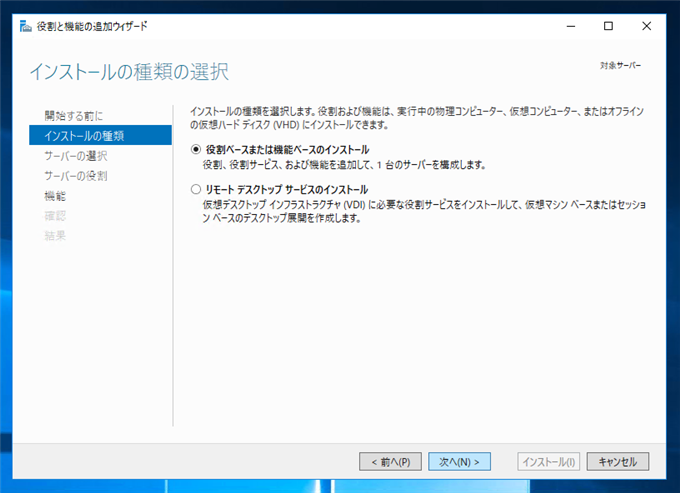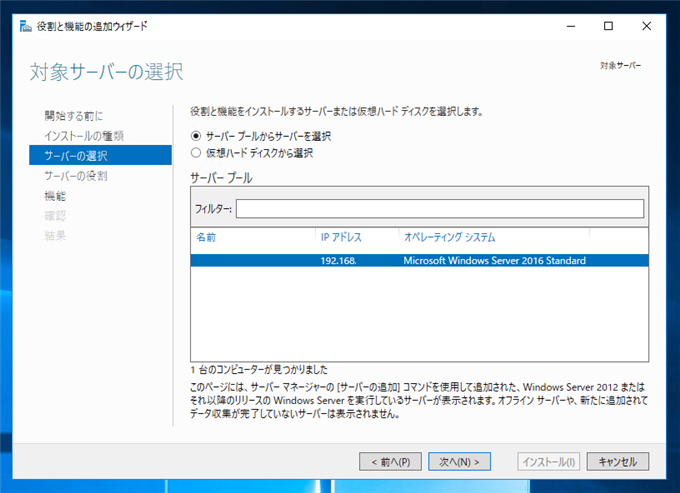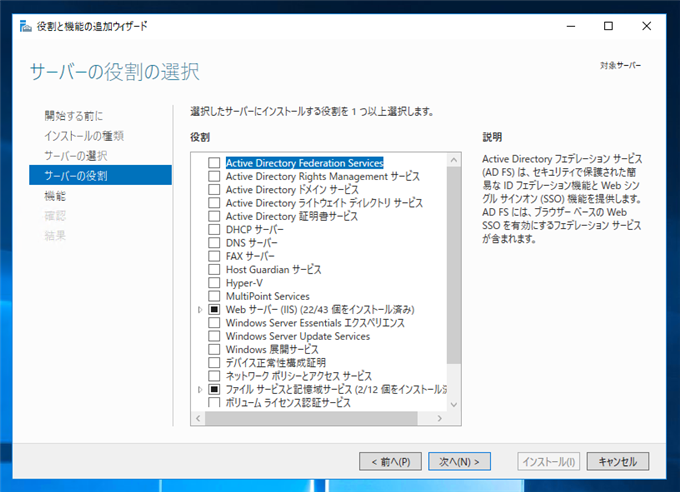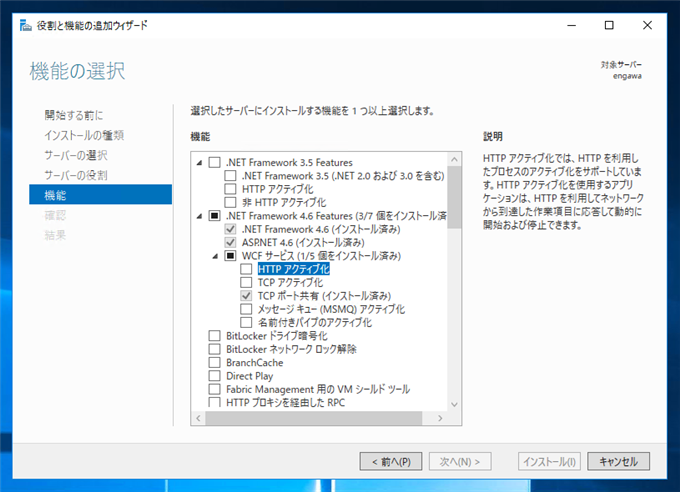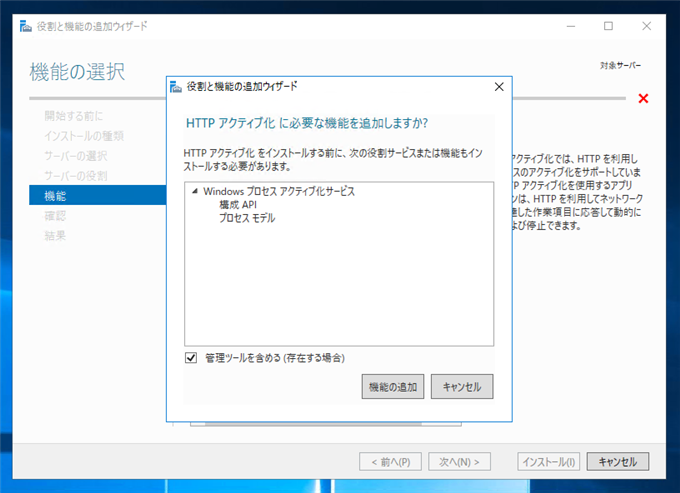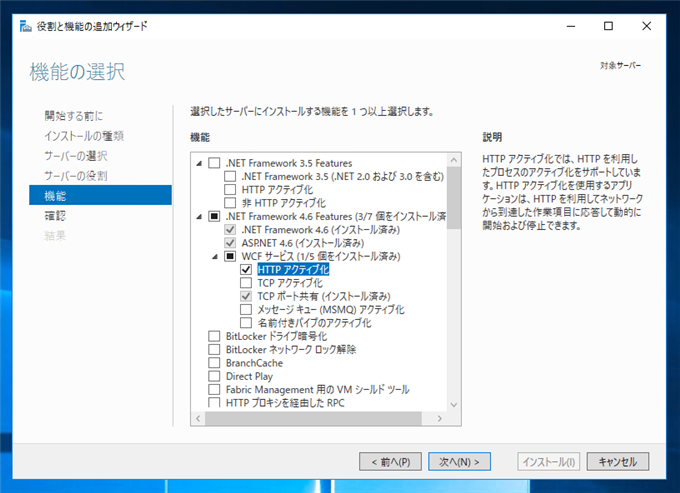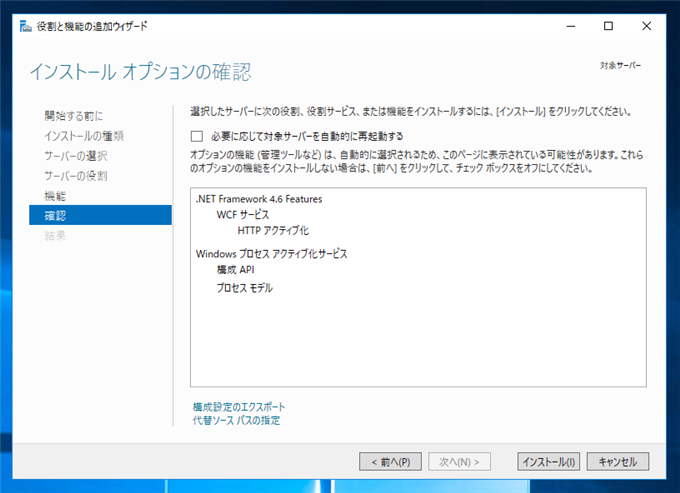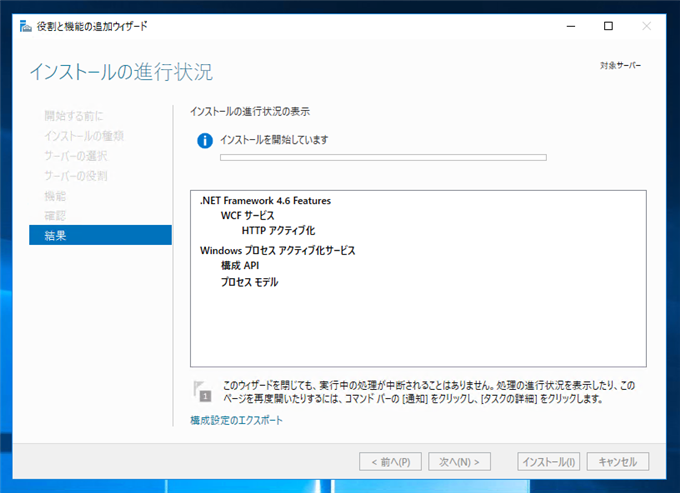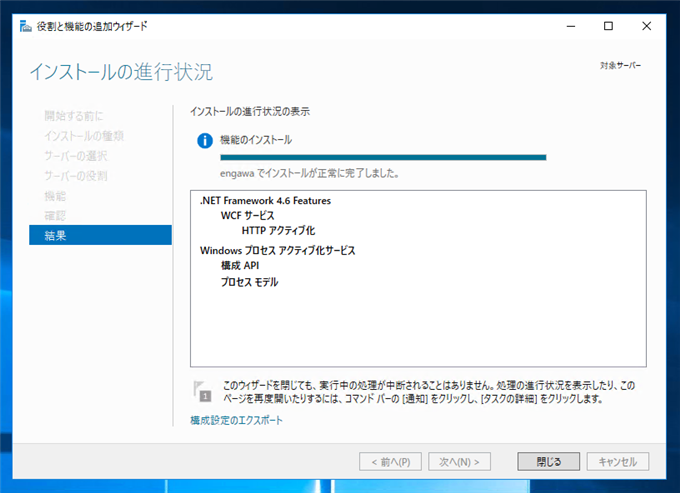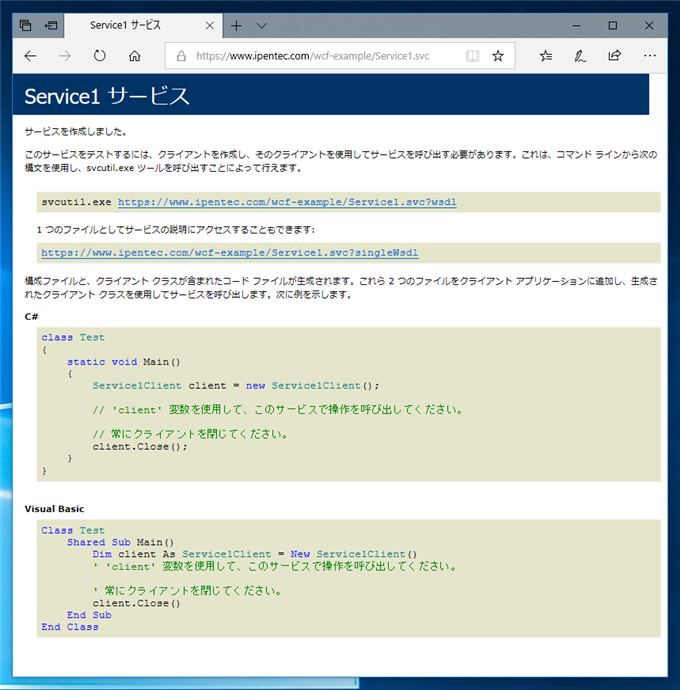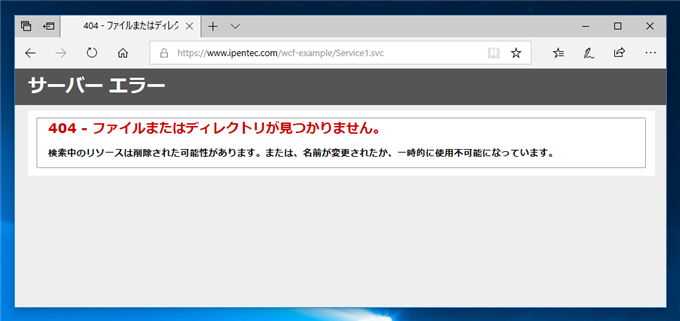IISにWCF (Windows Communication Foundation) の機能をインストールする手順を紹介します。
インストール手順
今回はすでにIISがインストールされている状態から、WCF の機能をインストールする手順を紹介します。IISのインストール手順については
こちらの記事を参照してください。
サーバー マネージャーのウィンドウを開きます。ウィンドウ右側の[役割と機能の追加]リンクをクリックします。
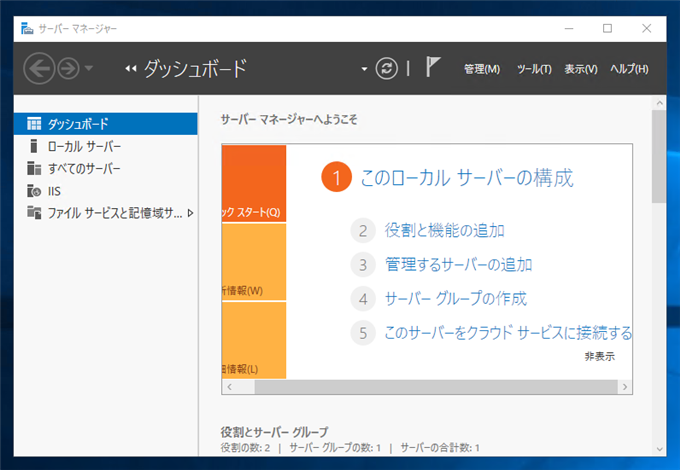
下図の[開始する前に]画面が表示されます。[次へ]ボタンをクリックします。
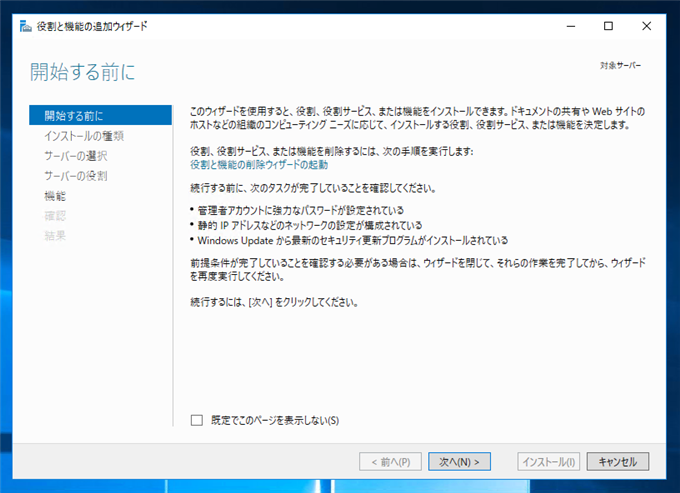
[インストールの種類の選択]画面が表示されます。[役割ベースまたは機能ベースのインストール]をチェックします。[次へ]ボタンをクリックします。
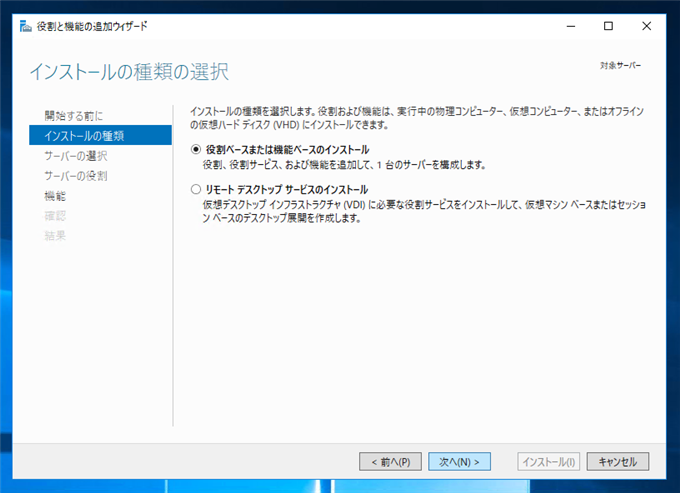
[対象サーバーの選択]画面が表示されます。今回はローカルサーバーしか一覧に表示されていませんので、ローカルサーバーを選択します。選択後[次へ]ボタンをクリックします。
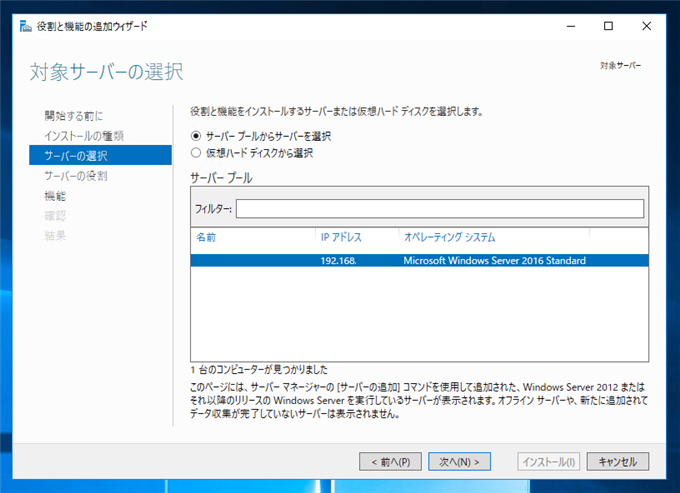
[サーバーの役割の選択]画面が表示されます。この画面では何も設定しません。[次へ]ボタンをクリックします。
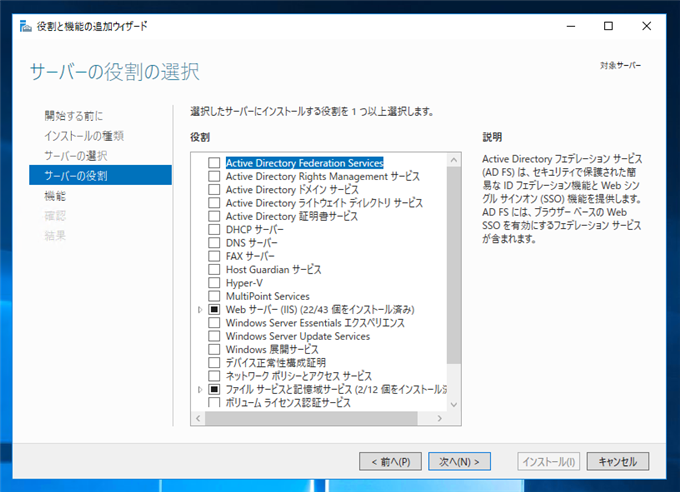
[機能の選択]画面が表示されます。[機能]のツリービューの[.NET Framework 4.6 Features] ノード内の[WCF サービス]ノード内の[HTTP アクティブ化]のノードのチェックボックスをクリックしてチェックを付けます。
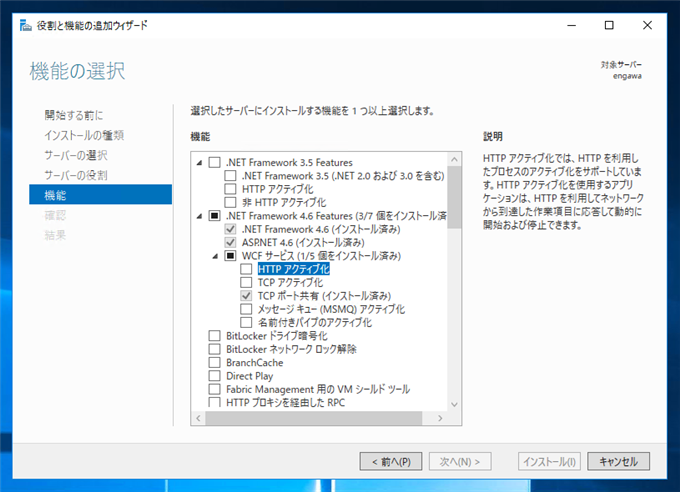
チェックを付けると依存関係で必要となる機能のリストのダイアログが表示されます。ダイアログの[機能の追加]ボタンをクリックします。
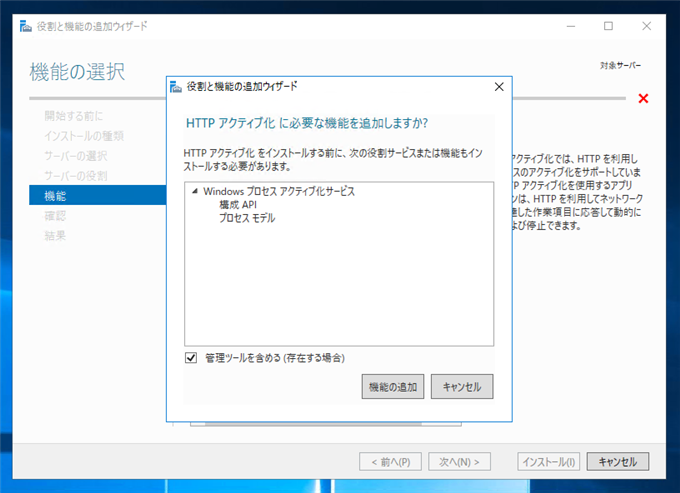
[HTTP アクティブ化]にチェックボックスが付きました。[次へ]ボタンをクリックします。
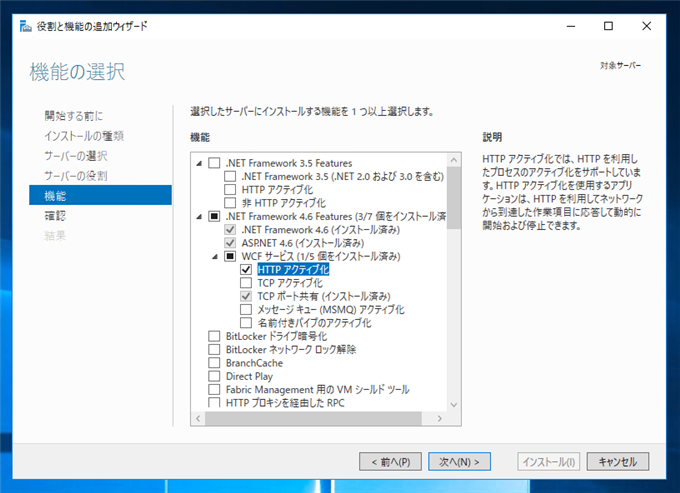
[インストール オプションの確認]画面が表示されます。[インストール]ボタンをクリックし、インストールを開始します。
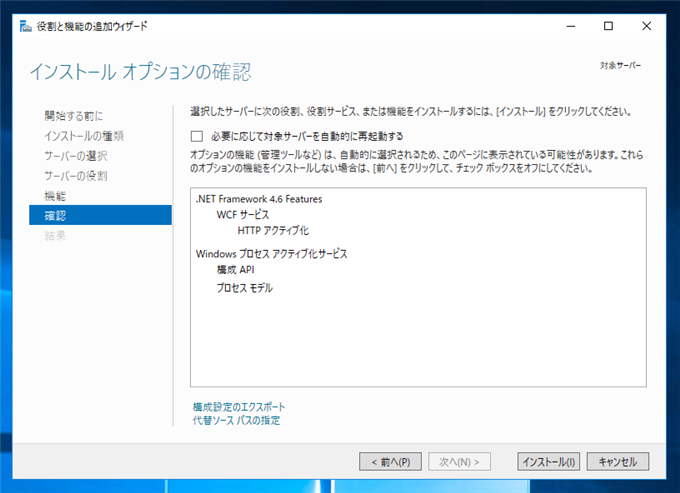
インストールが始まります。
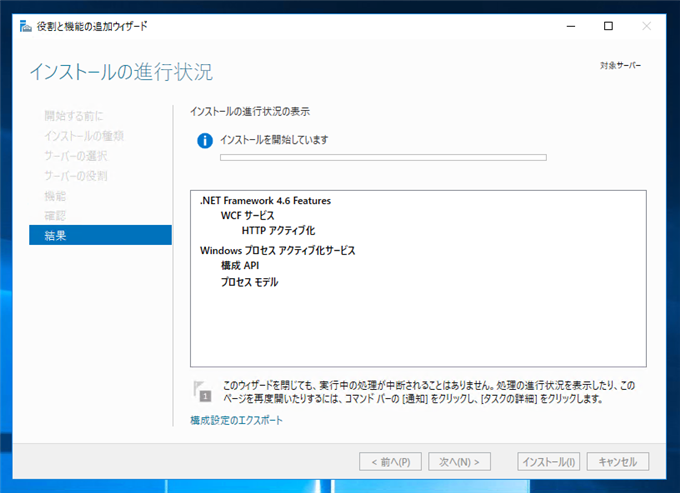
インストールが完了すると下図の画面になります。[閉じる]ボタンをクリックし、[役割と機能の追加ウィザード]を終了します。
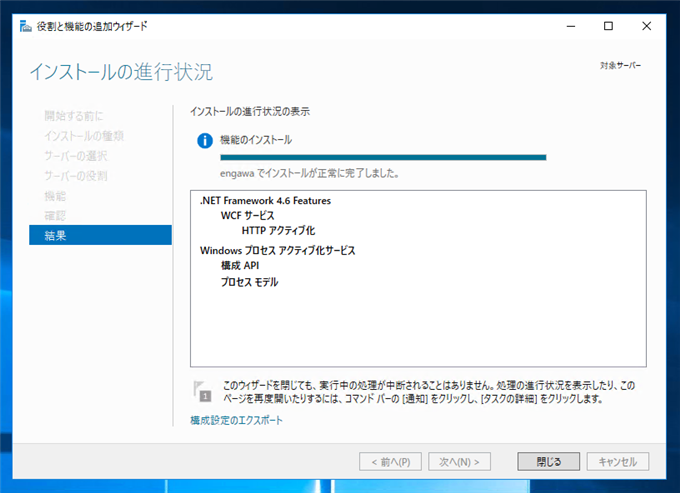
動作確認
WCF WebサービスのURLにアクセスします。サービスの画面が表示されることが確認できます。
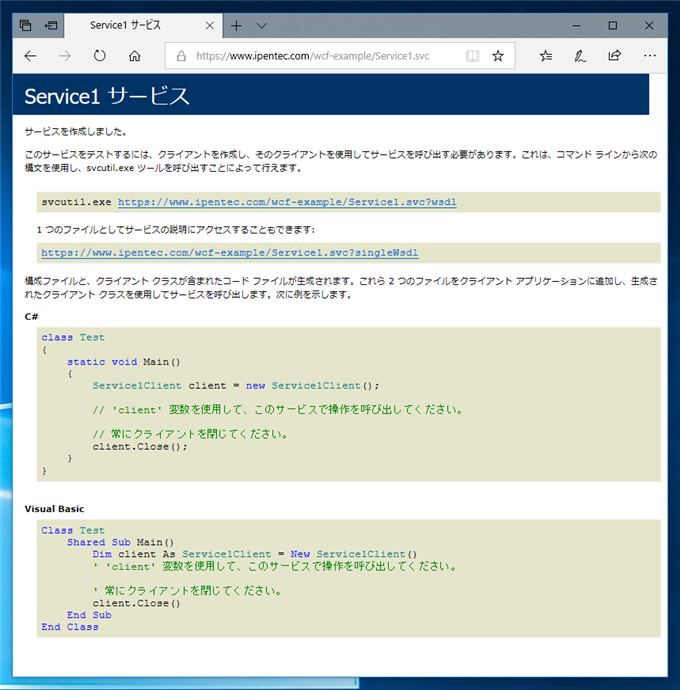
WCFの機能 (HTTP アクティブ化) がインストールされていない場合は下図の404エラーが表示され実行できません。
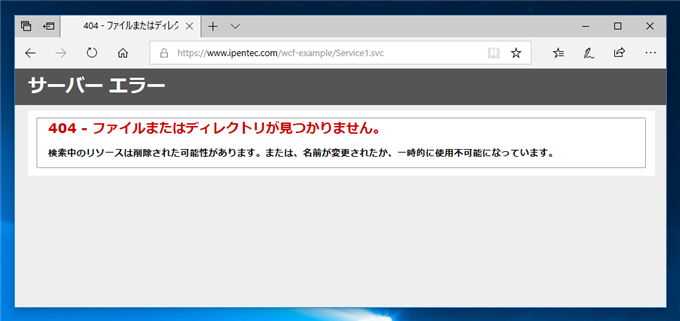
著者
iPentec.com の代表。ハードウェア、サーバー投資、管理などを担当。
Office 365やデータベースの記事なども担当。
最終更新日: 2024-01-06
作成日: 2018-05-29